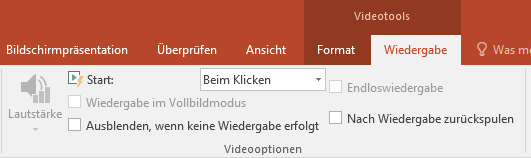In PowerPoint 2013 können Sie ein Onlinevideo einfügen und es während Ihrer Präsentation abspielen.
Das Video wird direkt auf der Website angezeigt und weist die Steuerelemente der Website zum Wiedergeben, Anhalten usw. auf. Die PowerPoint-Wiedergabefunktionen (Verblassen, Sprungmarke, Kürzen usw.) können für Onlinevideos nicht verwendet werden.
Da sich das Video auf einer Website und nicht in Ihrer Präsentation befindet, müssen Sie mit dem Internet verbunden sein, um das Video abspielen zu können.
Hinweis: Um dieses Feature zu verwenden, müssen Sie die Desktopversion von PowerPoint 2013 verwenden und die Office-Updates aus April 2014 installiert haben sowie IE 9 (MS12-037) oder IE10 oder höher (empfohlen) verwenden. Sie können eine umfassende Liste der Systemvoraussetzungen und unterstützten Formate anzeigen.
Suchen nach dem YouTube-Video nach Name
-
Klicken Sie auf die Folie, der Sie ein Video hinzufügen möchten.
-
Klicken Sie auf der Registerkarte Einfügen auf Video > Onlinevideo.
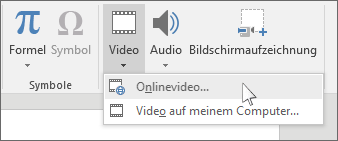
-
Geben Sie im Feld Auf YouTube suchen den Namen des Videos ein, das Sie einfügen möchten, und drücken Sie dann die EINGABETASTE.
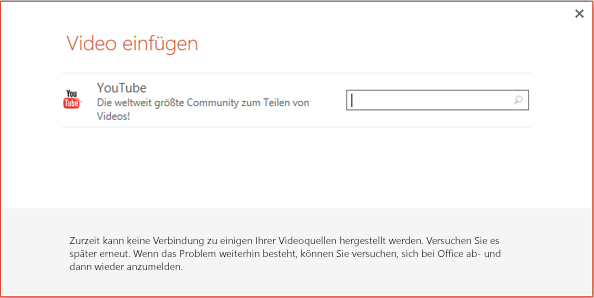
-
Wählen Sie das Video in den Suchergebnissen aus, und klicken Sie auf Einfügen.
-
Ein Videorechteck wird auf der Folie eingefügt, das Sie nach Belieben verschieben und vergrößern/verkleinern können. Wenn Sie eine Vorschau des Videos auf Ihrer Folie ausführen möchten, klicken Sie mit der rechten Maustaste auf das Videorechteck, wählen Sie dann im Video Vorschau aus, und klicken Sie auf die Wiedergabeschaltfäche.
Hinweis: Wenn Ihr Video nicht ordnungsgemäß eingefügt wurde, überprüfen Sie noch einmal, ob die erforderlichen Office-Updates installiert wurden.
-
Wechseln Sie zur Registerkarte Wiedergabe im Menüband, um auszuwählen, wie und wann das Video wiedergegeben werden soll: